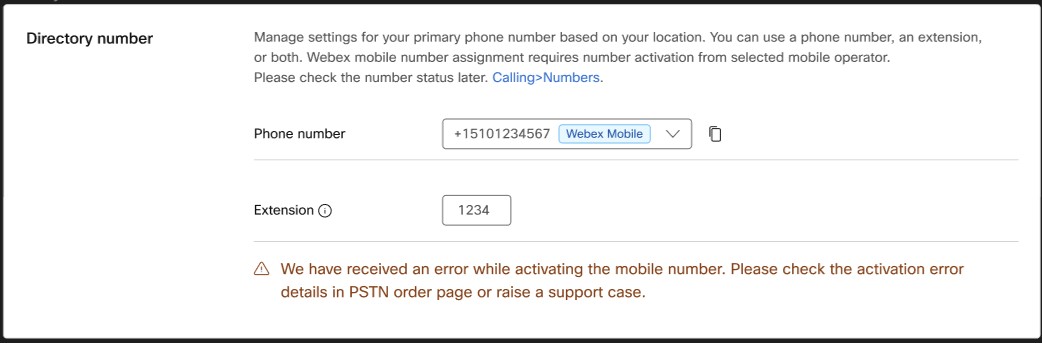La forma de aprovisionar Webex Go para sus usuarios depende de la opción de implementación de Webex Go. Utilice este artículo para conocer los pasos para agregar dispositivos y números de Webex Go.
Webex Go BYOD se aprovisiona agregando un dispositivo Webex Go a un suscriptor de Webex Calling existente habilitado para PSTN.
El operador móvil de Webex Go se aprovisiona solicitando la autenticación y activación del número de teléfono móvil al operador móvil y, a continuación, asignarlo a un suscriptor específico de Webex Calling como su línea principal (en reemplazo de su número comercial fijo).
Su organización de Webex debe tener la autorización necesaria con el SKU de complemento de Webex Calling BYOD de Webex Go (A-Webex-Go-C) o del operador móvil de Webex Go (A-Webex-Go-M-C) para permitir que el administrador de Control Hub agregue un dispositivo de Webex Go o un número de teléfono móvil. |
Requisitos previos:
El usuario debe tener licencia profesional de Webex Calling.
El usuario debe estar en una ubicación de EE. UU., Reino Unido o Francia. Pronto habrá apoyo adicional a los países.
Siga los pasos a continuación para agregar un dispositivo Webex Go a un usuario desde la ficha Usuarios en Control Hub. Mire esta demostración de vídeo sobre cómo agregar Webex Ir a usuarios en control Hub.
Desde la vista del cliente en https://admin.webex.com, vaya a Usuarios.
Seleccione el usuario para el que desea generar un código de activación.
Desplácese hacia abajo hasta Dispositivos y haga clic en ...
Seleccione Agregar dispositivo de Webex Go.
En la página Agregar dispositivo de Webex Go , seleccione el ID de suscripción y el número de teléfono de sus respectivas lista desplegable.
Seleccione el ID de suscripción, si hay varias suscripciones con licencias Ir de Webex.
Seleccione el Número de teléfono si el usuario no tiene un número principal asignado.
El código de activación junto con las instrucciones para habilitar el dispositivo se envía directamente al usuario.
El código de activación de uso único caduca después de 90 días.
Si los ajustes de la organización se establecen para suprimir correos electrónicos, tiene la opción de copiar, enviar un correo electrónico o imprimir el código de activación alfanumérico y enviarlo al usuario.
Requisitos previos:
El usuario debe tener Webex Calling licencia profesional
El usuario debe estar en una ubicación de EE. UU. o del Reino Unido
Siga los pasos a continuación para agregar un dispositivo Webex Go a un usuario en la ficha Dispositivos en Control Hub. Mire esta demostración de vídeo sobre cómo agregar Webex Ir a usuarios en control Hub.
Desde la vista del cliente en https://admin.webex.com, vaya a Dispositivos.
Haga clic en Agregar dispositivo y seleccione la opción Usuario existente.
Busque al usuario al que desea asignar el dispositivo y, a continuación, haga clic en Siguiente.
Seleccione Webex Ir dispositivo.
El código de activación junto con las instrucciones para habilitar el dispositivo se enviará por correo electrónico directamente al usuario.
El código de activación de uso único caduca después de 90 días.
Si los ajustes de la organización se establecen para suprimir correos electrónicos, tiene la opción de copiar, enviar un correo electrónico o imprimir el código de activación alfanumérico y enviarlo al usuario.
Siga los pasos a continuación para agregar dispositivos Webex Go a varios usuarios en Control Hub. Mire esta demostración de vídeo sobre cómo agregar Webex Ir a usuarios en control Hub.
Descargue la plantilla desde Dispositivos → Agregar dispositivo → Importar/Cargar archivo CSV → Descargar plantilla CSV para obtener la suscripción correcta de Webex Go en el archivo.
Agregue la lista de usuarios que deben ser aprovisionados con Webex Go. Complete el nombre de usuario, el número de extensión, el número de teléfono, las columnas de ubicación y defina el tipo de dispositivo en LLAMADAS DE WEBEX_, la columna del modelo en Dispositivo para ir de Webex y la columna Suscripción de Webex Go en TRUE.
Una vez completado, guarde su archivo CSV.
Vuelva a la pantalla para agregar dispositivos en cantidad y haga clic en Importar para cargar el archivo CSV.
Antes de hacer clic en Enviar, seleccione botón de opciones código de activación de correo electrónico, garantizando que el usuario final reciba un correo electrónico con el código de activación y las instrucciones. Haga clic en Enviar cuando haya terminado.
Nombre de usuario | Tipo | Extensión | Número de teléfono | Tipo de dispositivo | Modelo | Dirección MAC | Ubicación | Webex Go[Sub- .1b7da88e-7665-4713-b8fe-c4662e78d2c0] |
|---|---|---|---|---|---|---|---|---|
archer@farms.com |
USUARIO |
1003 |
231-456-9000 |
LLAMADAS DE_WEBEX |
Dispositivo de Webex Go |
Dallas |
VERDAD |
Siga estos pasos para agregar números de operador móvil de Webex Go en Control Hub.
- Desde la vista del cliente en https://admin.webex.com, vaya a Services (Servicios) y elija .
- Haga clic en .

- Elija una ubicación en el menú desplegable Ubicación.
Asegúrese de solicitar que se agreguen números de teléfono móvil a la ubicación correcta del suscriptor de Webex Calling deseado para que pueda asignarse. - Elija Número de teléfono móvil para el Tipo de número.
Elija el Operador móvil.
Este es el número de cuenta comercial proporcionado por el operador móvil para el plan móvil proporcionado por la empresa.
Una vez que la entrada de estos dos campos coincida, se habilitará el botón Siguiente.- Ingrese el ID de cuenta del operador y el Confirm operator account ID (Confirmar ID de cuenta del operador).
Se recomienda que se comunique con su operador móvil para asegurarse de que el contacto de ID de cuenta de operador introducido pueda recibir un mensaje para autorizar la solicitud.
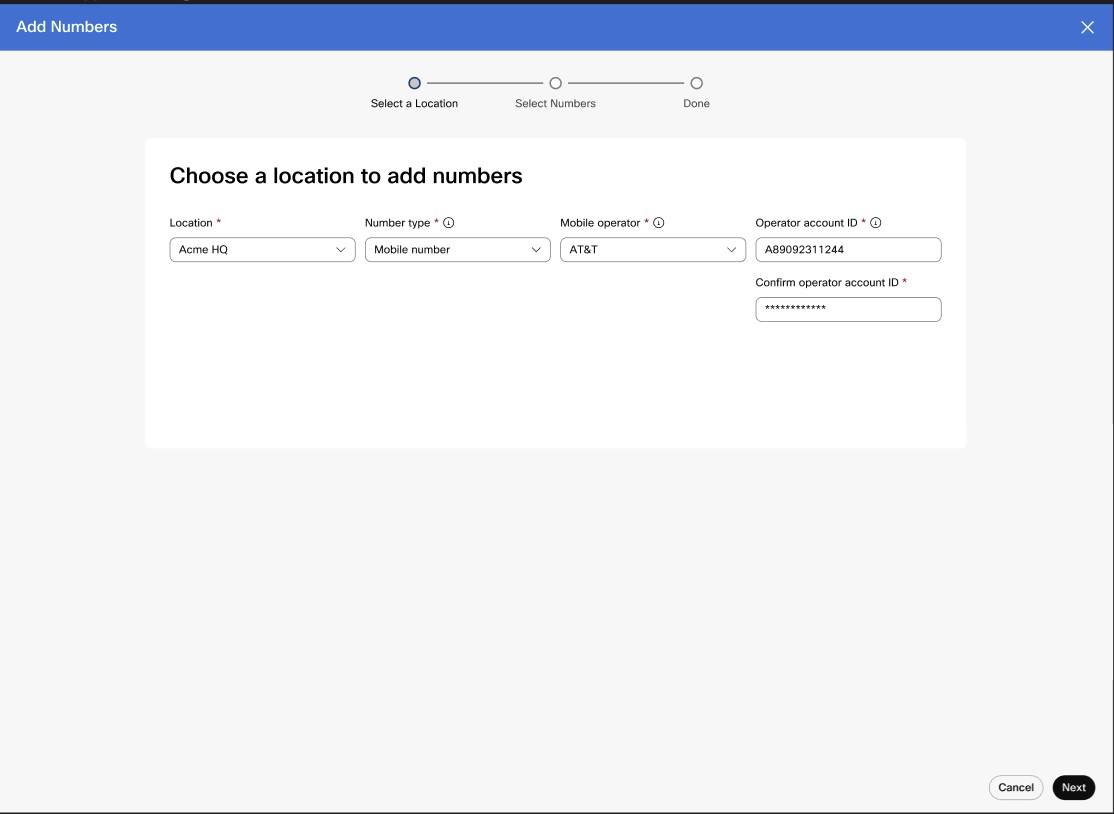
- Haga clic en Siguiente.
- Haga clic en Confirm (Confirmar) en la pantalla Operator account ID confirmation (Confirmación del ID de cuenta del operador).
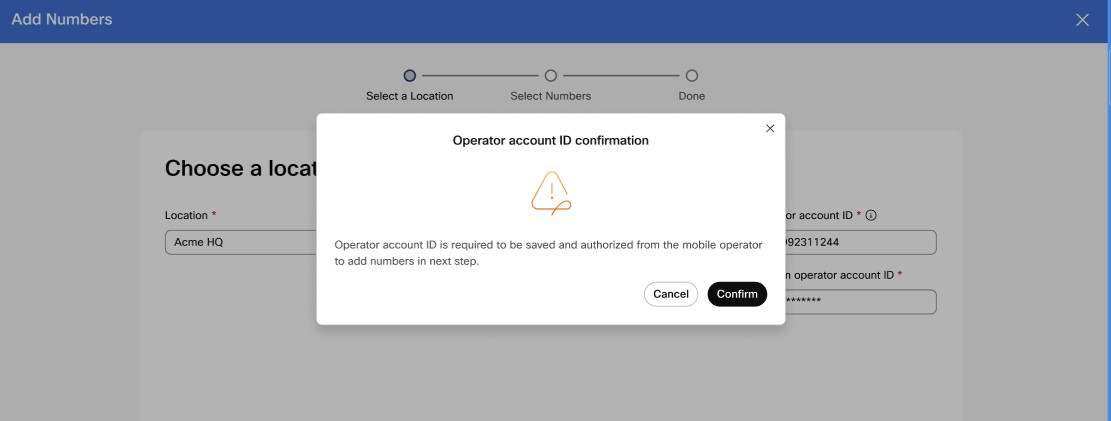
Una vez confirmado, el ID de cuenta de operador no se puede cambiar más tarde.Tras la confirmación, se muestra un mensaje con el estado de autorización de ID de cuenta pendiente y para volver a comprobar en 48 horas.
Estado de la autorización Descripción Acción Pendiente La autorización del ID de cuenta del operador está pendiente. Esto puede tardar hasta 48 horas en completarse. Comuníquese con su operador de telefonía móvil si su administrador de telefonía móvil no ha recibido una solicitud de autorización o una respuesta de autorización. Error Error en la autorización del ID de la cuenta del operador. Póngase en contacto con su operador móvil. Autorizado La autorización del ID de cuenta del operador se ha realizado correctamente Ahora puede agregar los números de teléfono móvil. - Realice una de las siguientes acciones:
- Si conoce el número de teléfono móvil, introduzca cada número de teléfono móvil que desea agregar separado por coma.
Puede agregar hasta 20 números.
Los números se validan automáticamente cuando agrega una coma o presiona Guardar y continuar.
Los números con problemas se resaltan en rojo. Al desplazarse sobre los números, se muestra un consejo de herramientas con información sobre por qué falló la validación para esos números.
Si el administrador de dispositivos móviles no puede resolver el problema con el número de teléfono móvil, plantee un caso de soporte utilizando el enlace Abrir caso de soporte.
- Si no conoce el número de teléfono móvil, haga clic en el enlace Abrir caso de soporte y suministraremos los números de teléfono móvil.
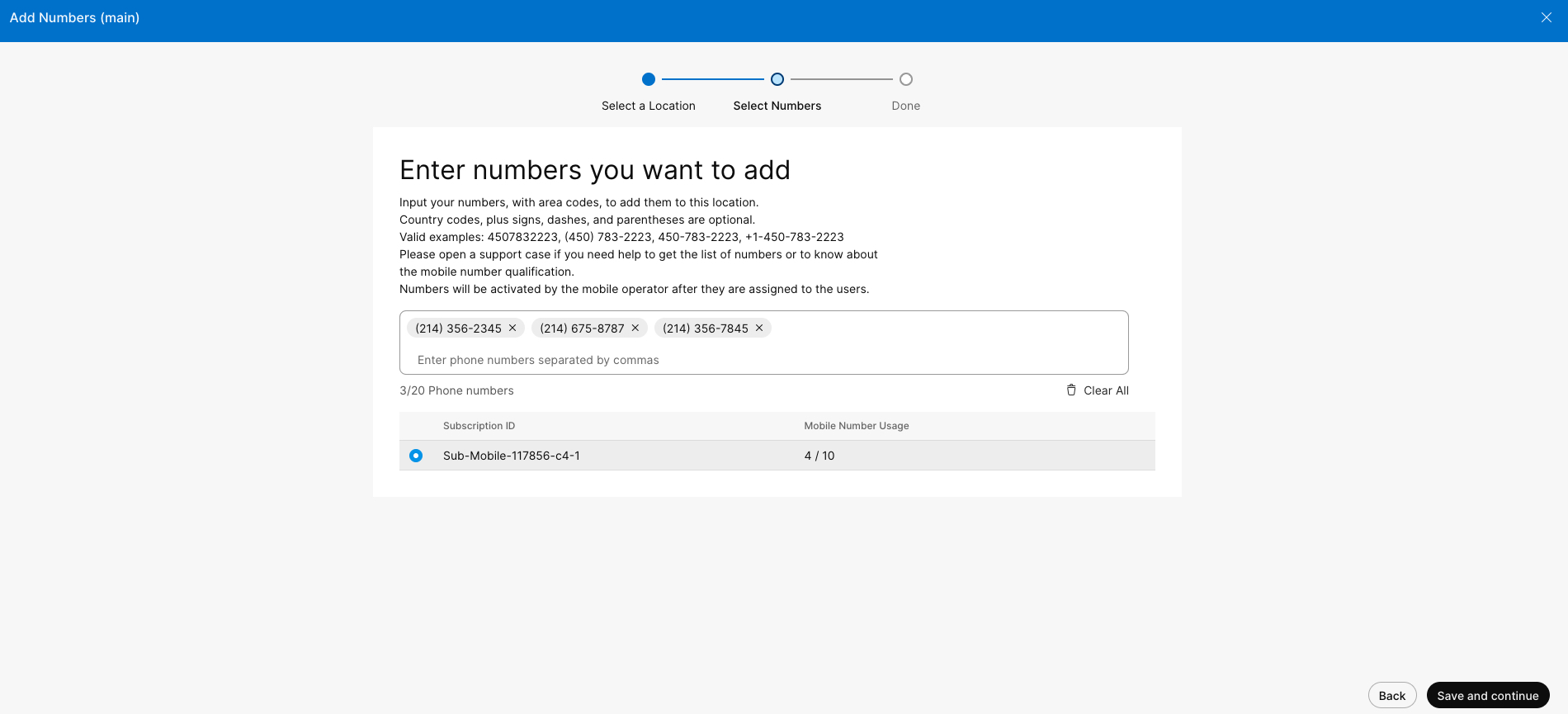
- Si conoce el número de teléfono móvil, introduzca cada número de teléfono móvil que desea agregar separado por coma.
Una vez que los números se aprovisionen correctamente a través de Control Hub o mediante el caso de soporte, verá el número de teléfono móvil en las listas de números. También verá una insignia por el número para indicar que se trata de un número de Webex Mobile.
Los nuevos números móviles se incorporan como números inactivos. |
¿Qué hacer a continuación?
Asigne el número de móvil a un usuario.
Una vez que sus números de operador móvil de Webex Go se agregan al inventario de administración de números en Control Hub, puede asignarlos a sus usuarios.
| 1 | Desde la vista del cliente en https://admin.webex.com, vaya a Usuarios. | ||
| 2 | Elija el usuario al que desea asignar el número de teléfono móvil. | ||
| 3 | Seleccione Calling. | ||
| 4 | Haga clic en Agregar número bajo Números de directorio .

| ||
| 5 | Junto a Número de teléfono, utilice el menú desplegable para seleccionar el número de teléfono móvil que desea asignar.

| ||
| 6 | Haga clic en Guardar. El dispositivo móvil Webex Go se asigna automáticamente al usuario y está disponible para verla en la ficha Dispositivos del usuario.
|